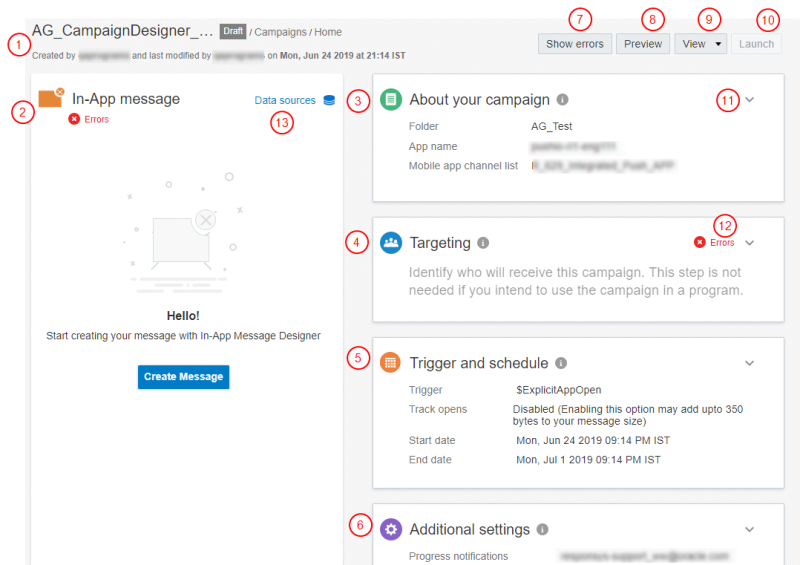Visión general de los objetos visuales del diseñador de campañas de aplicación
Nota: con la versión 19C, el libro de trabajo de campaña de aplicación ahora tiene una interfaz actualizada y se denomina Diseñador de campañas de aplicación. A diferencia del diseñador de campañas, no se han hecho cambios importantes en la interfaz del diseñador de mensajes. El diseñador de campañas está activado en todas las cuentas nuevas posteriores a la versión 19C y bajo una disponibilidad controlada en las cuentas existentes. Para acceder a esta función en las cuentas existentes, inicie sesión en My Oracle Support y cree una solicitud de servicio. Para obtener más información sobre este cambio, consulte Cambios del diseñador de campañas de aplicación.
Utilice el Diseñador de campañas para examinar los detalles de la campaña seleccionada, ver si hay algún error que necesite corrección y mucho más. Haga clic en  para expandir el panel. Obtenga más información sobre el Lanzamiento de una campaña de aplicación con el nuevo diseñador de campañas.
para expandir el panel. Obtenga más información sobre el Lanzamiento de una campaña de aplicación con el nuevo diseñador de campañas.
 Vea información relacionada con la creación y el estado de la campaña (Borrador, Activo, Cerrado). Aquí podrá ver quién ha creado la campaña, cuándo se modificó por última vez y quién hizo la modificación. Haga clic en el nombre de la campaña para cambiarlo.
Vea información relacionada con la creación y el estado de la campaña (Borrador, Activo, Cerrado). Aquí podrá ver quién ha creado la campaña, cuándo se modificó por última vez y quién hizo la modificación. Haga clic en el nombre de la campaña para cambiarlo.
 Panel Mensaje de aplicación. Desde este panel, puede editar los Orígenes de datos de su campaña, Crear mensaje, Editar mensaje (si el mensaje se ha guardado) y ver un resumen de las configuraciones de su mensaje (si el mensaje se ha guardado). Si ha guardado el mensaje, verá una instantánea en el panel Mensaje de aplicación.
Panel Mensaje de aplicación. Desde este panel, puede editar los Orígenes de datos de su campaña, Crear mensaje, Editar mensaje (si el mensaje se ha guardado) y ver un resumen de las configuraciones de su mensaje (si el mensaje se ha guardado). Si ha guardado el mensaje, verá una instantánea en el panel Mensaje de aplicación.
 Panel Acerca de la campañal. Vea la descripción, la estrategia de marketing, el programa de marketing, la carpeta, la lista de canales de aplicación móvil y la aplicación de su campaña.
Panel Acerca de la campañal. Vea la descripción, la estrategia de marketing, el programa de marketing, la carpeta, la lista de canales de aplicación móvil y la aplicación de su campaña.
Nota: debe tenerse en cuenta que, antes de la versión 19 A, si se modificaba la estrategia o programa de marketing de un lanzamiento estándar, los lanzamientos históricos conservaban los valores antiguos en Insight pero los nuevos lanzamientos asumían los nuevos valores. Tras la versión 19A, Insight mostrará los valores de la estrategia o programa de marketing nuevos tanto para lanzamientos históricos como para los nuevos estándar. Esta actualización se aplica a todos los canales. No afecta al comportamiento de los datos de eventos de contactos.
 Panel Targeting . Utilice este panel para confirmar que la campaña está dirigida a los contactos correctos.
Panel Targeting . Utilice este panel para confirmar que la campaña está dirigida a los contactos correctos.
 Panel Disparador y programa. Use este panel para configurar el disparador de mensajes de aplicación y el programa de mensajes, así como para activar o desactivar el seguimiento de aperturas.
Panel Disparador y programa. Use este panel para configurar el disparador de mensajes de aplicación y el programa de mensajes, así como para activar o desactivar el seguimiento de aperturas.
 Panel Configuración adicional. Use este panel para configurar los ajustes relacionados con las notificaciones de la campaña de aplicación y (si está activado para su cuenta) el control de acceso organizativo.
Panel Configuración adicional. Use este panel para configurar los ajustes relacionados con las notificaciones de la campaña de aplicación y (si está activado para su cuenta) el control de acceso organizativo.
 Botón Mostrar errores. Haga clic en este botón para ver y corregir los errores de validación de la campaña. Cuando se hayan corregido todos los errores, el botón Mostrar errores se sustituirá por Validar.
Botón Mostrar errores. Haga clic en este botón para ver y corregir los errores de validación de la campaña. Cuando se hayan corregido todos los errores, el botón Mostrar errores se sustituirá por Validar.
 Botón Vista previa. Use esta opción para previsualizar el mensaje tal y como lo verán sus contactos.
Botón Vista previa. Use esta opción para previsualizar el mensaje tal y como lo verán sus contactos.
 Botón Ver. Esta lista desplegable le permite analizar la campaña.
Botón Ver. Esta lista desplegable le permite analizar la campaña.
 Botón Lanzar. Haga clic en este botón para configurar el lanzamiento de la campaña y llevarlo a cabo.
Botón Lanzar. Haga clic en este botón para configurar el lanzamiento de la campaña y llevarlo a cabo.
 Haga clic en
Haga clic en  para expandir un panel. Después de expandir el panel, haga clic en Cancelar para descartar los cambios en el panel y en Guardar si desea guardarlos.
para expandir un panel. Después de expandir el panel, haga clic en Cancelar para descartar los cambios en el panel y en Guardar si desea guardarlos.
 Errores. Pase el cursor sobre este texto para ver una descripción del error.
Errores. Pase el cursor sobre este texto para ver una descripción del error.
 Orígenes de datos . Haga clic en este botón para configurar los orígenes de datos de la campaña.
Orígenes de datos . Haga clic en este botón para configurar los orígenes de datos de la campaña.